win10专业版没有微软商店怎么办?win10专业版没有microsoft store如何解决
一般电脑中是自带有微软商店的,可以方便我们下载应用等,可是最近有部分用户安装win10专业版系统之后,却发现没有微软商店,很多人遇到这样的问题都不知道该怎么办,大家不用担心,接下来就由笔者给大家详细介绍一下win10专业版没有microsoft store的详细解决方法。
方法如下:
1、点击左下角的搜索栏,输入“powershell”,找到匹配出来的结果,鼠标右击【windows powershell】应用,没泪囊以【管理员身份运行】。
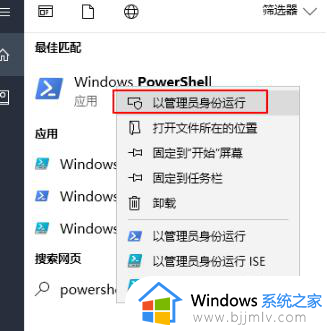
2、如图所示:出现的管理员【windows powershell】窗口输入“Get-AppxPackage -allusers | Select Name, PackageFullName”,然后按【回车】enter。
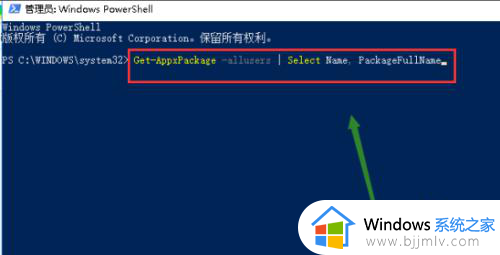
3、如图所示:在出现的列表中找到Microsoft.WindowsStore(应用商店)这个应用,然后复制右侧对应的包名称。如下图所示Microsoft.WindowsStore_11802.1001.11.0_x64__8wekyb3d8bbwe,每个系统都不一样,只要认常欠准Microsoft.WindowsStore即可。
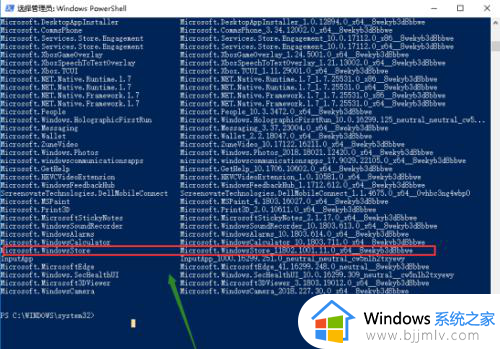
4、如图所示:接着把刚复制的代码,套入下面蚊季的命令中
Add-appxpackage -register “C:Program FilesWindowsAppsMicrosoft.WindowsStore_11802.1001.11.0_x64__8wekyb3d8bbweappxmanifest.xml” -disabledevelopmentmode。
其中粗体的就是我们刚刚复制的代码。
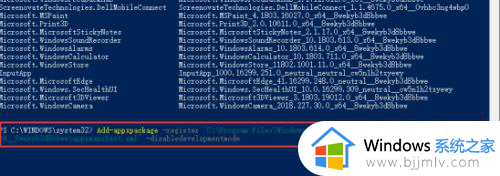
5、如图所示:等待部署完成就可以了。然后重启电脑就可以看到应用商店。
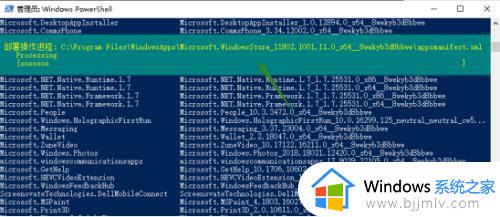
关于win10专业版没有微软商店的详细解决方法就给大家介绍到这里了,如果你有遇到一样情况的话,可以学习上面的方法步骤来进行解决吧。
win10专业版没有微软商店怎么办?win10专业版没有microsoft store如何解决相关教程
- win10专业版无应用商店怎么办 win10专业版没有应用商店如何处理
- win10企业版应用商店不见了怎么办 win10企业版有没有微软商店解决方法
- win10没有微软商店怎么办 我的win10没有微软商店解决方法
- win10专业版没有wifi选项怎么办 win10没有wifi选项的解决方法
- win10商店找不到了怎么办 win10没有微软商店如何处理
- win10专业版没有安全中心这个软件怎么办 win10系统没有安全中心如何解决
- win10专业版安全中心消失不见了怎么办 win10专业版没有安全中心处理方法
- 永久激活win10专业版密钥2023 win10产品密钥专业版最新免费有效
- win10专业版升级失败怎么办 win10专业版升级出错解决方案
- win10商店没有了怎么办 win10自带应用商店不见了如何解决
- win10如何看是否激活成功?怎么看win10是否激活状态
- win10怎么调语言设置 win10语言设置教程
- win10如何开启数据执行保护模式 win10怎么打开数据执行保护功能
- windows10怎么改文件属性 win10如何修改文件属性
- win10网络适配器驱动未检测到怎么办 win10未检测网络适配器的驱动程序处理方法
- win10的快速启动关闭设置方法 win10系统的快速启动怎么关闭
win10系统教程推荐
- 1 windows10怎么改名字 如何更改Windows10用户名
- 2 win10如何扩大c盘容量 win10怎么扩大c盘空间
- 3 windows10怎么改壁纸 更改win10桌面背景的步骤
- 4 win10显示扬声器未接入设备怎么办 win10电脑显示扬声器未接入处理方法
- 5 win10新建文件夹不见了怎么办 win10系统新建文件夹没有处理方法
- 6 windows10怎么不让电脑锁屏 win10系统如何彻底关掉自动锁屏
- 7 win10无线投屏搜索不到电视怎么办 win10无线投屏搜索不到电视如何处理
- 8 win10怎么备份磁盘的所有东西?win10如何备份磁盘文件数据
- 9 win10怎么把麦克风声音调大 win10如何把麦克风音量调大
- 10 win10看硬盘信息怎么查询 win10在哪里看硬盘信息
win10系统推荐